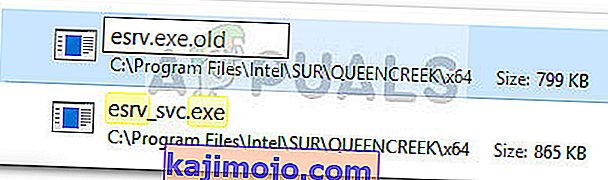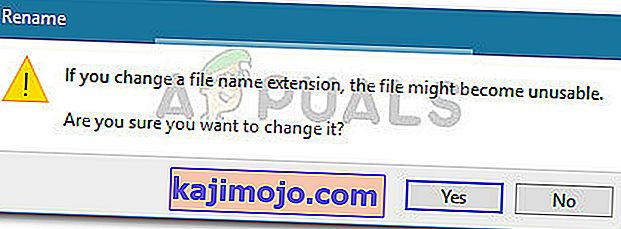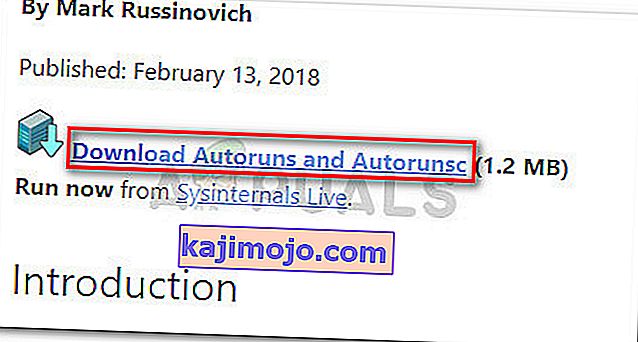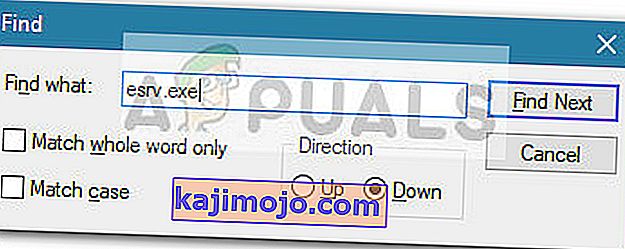Kai kurie vartotojai praneša, kad kiekvieną paleidimą gauna klaidos pranešimą, susijusį su esrv.exe. Iš pradžių apie klaidą pranešta „Windows 10“ techninės peržiūros versijose, tačiau buvo patvirtinta, kad tai įvyko naujausiuose kompiuteriuose. Nors klaida gali skirtis, dauguma vartotojų praneša, kad kiekvieną paleidimą mato šį klaidos pranešimą:
esrv.exe - programos klaida: programa negalėjo tinkamai paleisti (0xc0000142). Spustelėkite Gerai, kad uždarytumėte programą.
Pastaba: Spustelėjus Gerai , klaida kol kas išnyks, tačiau ji greitai grįš per kitą paleidimą.
Remiantis mūsų tyrimais, atrodo, kad problema kyla po to, kai vartotojas iš senesnės „Windows“ versijos pritaikė didelį „Windows 10“ naujinimą ar naujinimus „Windows 10“.
Kas yra esrv.exe?
Eserv.exe yra procesas, priklausantis „Intel“ tvarkyklės atnaujinimui. Dažniausiai klaida įvyksta, nes „ Intel“ tvarkyklės naujinimą vartotojas netinkamai pašalino arba tvarkė rankiniu būdu arba „Windows Update“ įdiegdamas naujinimą.
Netinkamas pašalinimas paliks kai kurias dalis (paleidimo raktus, paleiskite vieną kartą raktus), kurios vis tiek gali reikalauti, kad Eserv.exe procesas būtų vykdomas kiekvieno paleidimo metu. Kadangi „Windows“ nebegali rasti ir paleisti „ Eserv.exe“ proceso (arba su juo susijusio proceso), vietoj jo bus rodoma „ Esrv.exe“ paleisties programos klaida .
Kadangi „Intel“ nustojo palaikyti „ Intel“ tvarkyklės naujinimą ir pakeitė jį „ Intel“ tvarkyklės ir palaikymo asistentu , „Windows Update“ bando atlikti perėjimą pats. Tačiau šio proceso metu kažkas gali nepavykti, o tai gali sukelti „ Esrv.exe“ paleisties programos klaidą.
„Esrv.exe“ paleisties programos klaidos pašalinimas
Jei šiuo metu kovojate su ta pačia problema, šiame straipsnyje bus pateikti įvairūs trikčių šalinimo veiksmai, kurie greičiausiai leis pašalinti problemą iš paleidimo etapo. Toliau pateikiama metodų, kuriuos kiti vartotojai naudojo klaidos pranešimui pašalinti, rinkinys. Vykdykite kiekvieną galimą pataisymą, kol rasite sprendimą, kuris rūpintųsi problema. Pradėkime!
1 metodas: pašalinkite „Inter“ tvarkyklės naujinimą
Paprasčiausias būdas užkirsti kelią „ Esrv.exe“ paleisties programos klaidai yra pašalinti programą, kuriai ji priklauso. „Intel“ tvarkyklės naujinimą galima paprastai pašalinti iš programų ir funkcijų .
Pastaba: Jei pašalinę „ Intel“ tvarkyklės naujinimą nerimaujate dėl funkcionalumo praradimo , neprakaituokite. „Intel“ jau pakeitė seną „Intel“ tvarkyklės naujinimą „Intel“ tvarkyklės ir palaikymo asistentu. „Windows“ turėtų automatiškai pastebėti ir vėl atsisiųsti naujausią versiją, jei reikia programos. Norint rasti alternatyvą, pateiksime neautomatinio atsisiuntimo nuorodą.
Čia pateikiamas trumpas vadovas, kaip sustabdyti „ Esrv.exe“ paleisties programos klaidos atsiradimą kiekvieno paleidimo metu pašalinus „ Intel“ tvarkyklės programinę įrangą :
- Paspauskite „ Windows“ klavišą + R, kad atidarytumėte naują „Run“ langelį. Tada įveskite „ appwiz.cpl “ ir paspauskite Enter, kad atidarytumėte programas ir funkcijas .

- Programų ir funkcijų viduje slinkite žemyn per programų sąrašą, kad rastumėte „ Intel“ tvarkyklės programinę įrangą .
- Dešiniuoju pelės mygtuku spustelėkite „ Intel Driver Software“ ir pasirinkite Uninstall . Tada vykdykite ekrane rodomus raginimus pašalinti programinę įrangą iš savo sistemos.
- Pašalinę „ Intel“ tvarkyklės programinę įrangą , uždarykite „ Programs and Features“ ir iš naujo paleiskite kompiuterį.
- Kito paleidimo metu patikrinkite, ar klaida grįžta. Jei problema išspręsta, galite grįžti į programas ir funkcijas ir patikrinti, ar „Intel“ tvarkyklės programinė įranga buvo pakeista „ Intel“ tvarkyklės ir palaikymo asistentu . Jei taip nėra, naudodamiesi šia nuoroda galite atsisiųsti įrankį rankiniu būdu ( čia ).
Jei vis tiek matote „Esrv.exe“ klaidos pranešimą kiekvieną paleidimą, tęskite 2 metodą .
2 metodas: Pervardykite kiekvieną esrv.exe egzempliorių
Kai kuriems vartotojams pavyko išspręsti problemą rankiniu būdu suradus kiekvieną „ Esrv.exe“ egzempliorių ir pervadinus failo plėtinį. Esą taip pavyko užkirsti kelią klaidai atsirasti kiekvieną paleidžiant.
Čia yra trumpas vadovas, kaip ieškoti ir pervardyti kiekvieną esrv.exe egzempliorių:
- Atidarykite „File Explorer“ ir pasiekite savo C diską (arba skaidinį, kuriame yra jūsų „Windows“ failai).
- „Windows“ disko šakninėje vietoje naudokite paieškos laukelį viršutiniame dešiniajame kampe, kad ieškotumėte „ esrv.exe “. Bent du atvejus turėtumėte rasti „Intel“ aplanke, esančiame „ Program FIles“ .

- Dešiniuoju pelės mygtuku spustelėkite kiekvieną grąžintą esrv.exe egzempliorių ir spustelėkite Pervardyti . Tada tiesiog pridėkite „ .old “ plėtinio pabaigoje. Tai parodys jūsų operacinei sistemai, kad nepaisys to failo.
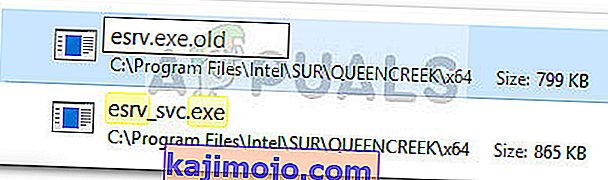
- Spustelėkite Taip , kai norite pervardyti eilutę, kad patvirtintumėte pakeitimus.
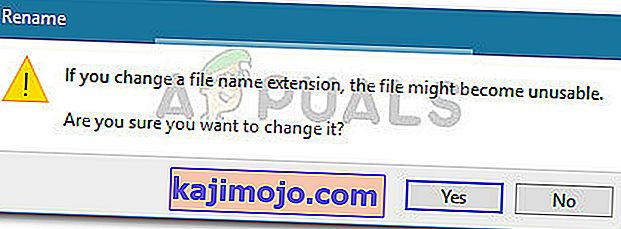
- Perkraukite kompiuterį ir pažiūrėkite, ar klaida grįžta kitą kartą paleidus.
Jei paleidimo etape vis dar rodomas klaidos pranešimas, tęskite paskutinį metodą.
3 metodas: naudokite automatinį paleidimą, kad pašalintumėte visus paleidimo raktus, susijusius su esrv.exe
Jei nė vienu iš aukščiau nurodytų metodų nepavyko pašalinti „ Esrv.exe“ paleisties programos klaidos, pažiūrėkime, ar galime pašalinti klaidą ištrindami paleisties raktus, kurie skambina esrv.exe tarnybai. Mes tai pasieksime naudodami „Autoruns“ - programą, skirtą paleisti, paleisti, registro raktus ir paleisties aplankus pašalinti.
Kadangi klaida įvyksta kiekvieną kartą paleidus, problemą greičiausiai sukelia suplanuota užduotis, kurią palieka netinkamas pašalinimas arba kuri nutrūko. Vykdykite žemiau pateiktą vadovą, kad pašalintumėte visus esrv.exe paleidimo minėjimus ir taip išvengtumėte šios klaidos atsiradimo:
- Norėdami atsisiųsti įrankį, spustelėkite šią nuorodą ( čia ) ir spustelėkite mygtuką Atsisiųsti automatinį paleidimą ir Automatinį paleidimą .
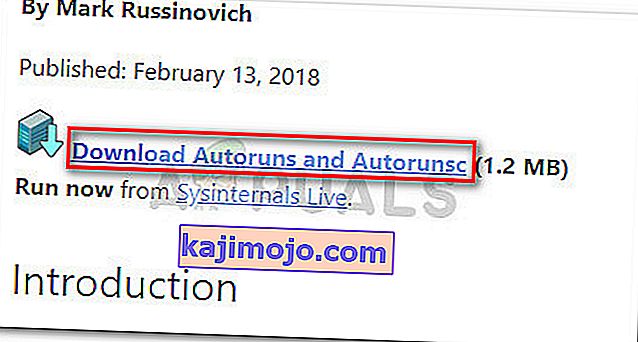
- Kai archyvas atsisiunčiamas į jūsų kompiuterį, naudokite dekompresijos programinę įrangą, pvz., „WinZip“, „WinRar“ ar „7Zip“, jei norite išgauti turinį prieinamame aplanke.
- Atidarykite aplanką, kuriame ištraukėte turinį, ir dukart spustelėkite vykdomąjį failą „Autoruns“.
- Kai pasirodys pradinis langas, nieko nedarykite, kol viskas bus visiškai įkrautas paleisties elementais.
- Kai sąrašas bus visiškai užpildytas, paspauskite „ Ctrl“ + F, kad būtų rodoma paieškos funkcija. Paieškos laukelyje įveskite „ esrv.exe “ ir spustelėkite mygtuką Rasti kitą .
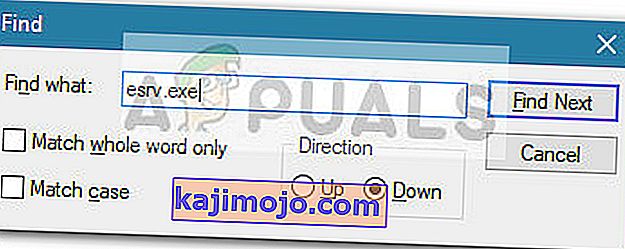
- Tada dešiniuoju pelės mygtuku spustelėkite pirmąjį mėlyną paryškintą atvejį ir pasirinkite Ištrinti, kad pašalintumėte paleisties elementą. Kai pašalinsite pirmąjį atvejį, vėl iškvieskite paieškos funkciją (naudokite 5 veiksmą) ir pakartokite procedūrą, kol neliks jokių paleidimo elementų, kuriuose paminėta esrv.exe .
- Uždaryti Autoruns ir paleiskite kompiuterį iš naujo. Kito paleidimo metu jums nebereikėtų jaudintis dėl „ Esrv.exe“ paleisties programos klaidos.